Cara menyisipkan istirahat bagian di microsoft word

- 2957
- 200
- Luis Baumbach
Microsoft Word menawarkan banyak fitur, termasuk alat yang membuat pemformatan dan pengaturan halaman lebih mudah. Dokumen kata panjang bisa sulit dibaca jika tidak diformat dengan benar. Salah satu cara untuk memformatnya dan membuat teks lebih mudah dibaca adalah dengan bagian istirahat.
Di artikel ini, Anda akan belajar cara menggunakan break bagian untuk mengatur ulang halaman kata Anda dan meningkatkan keterbacaan dokumen Anda. Kami juga akan melalui beberapa jenis istirahat bagian dan menunjukkan kepada Anda cara menghapusnya.
Daftar isi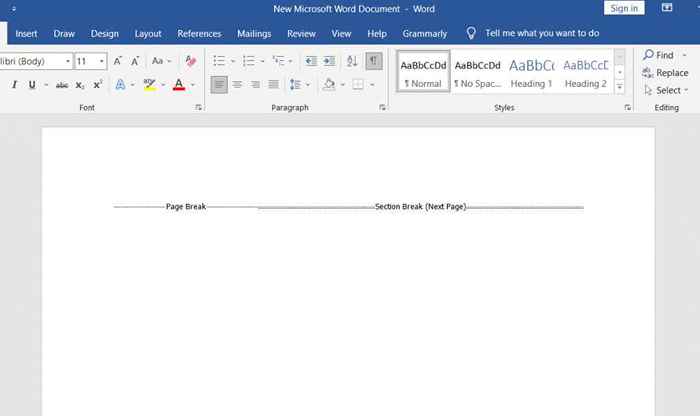
Istirahat bagian berbeda dari istirahat halaman. Teks berikutnya tidak harus dimulai pada halaman baru. Sebaliknya, teks dapat dilanjutkan pada halaman yang sama, membuatnya terlihat rapi dan terorganisir dengan baik.
Jenis Rusak Bagian
Ada empat jenis istirahat bagian di Microsoft Word.
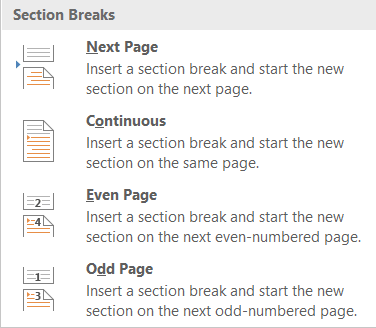
1. Istirahat bagian halaman berikutnya
Semua teks yang benar dari kursor (yang Anda posisikan di mana pun Anda mau) akan dipaksa ke bagian baru di halaman berikutnya. Semua pemformatan yang Anda lakukan pada teks yang telah ditransfer akan dibawa ke bagian baru.
2. Istirahat Bagian Berkelanjutan
Istirahat bagian yang berkelanjutan akan membuat bagian baru di halaman yang sama. Ini berarti Anda dapat memiliki dua teks yang berbeda, dengan pemformatan lainnya, di halaman yang sama.
3. Istirahat bagian halaman aneh
Mirip dengan halaman berikutnya, halaman aneh akan menggerakkan kanan teks kursor, tetapi kali ini ke halaman bernomor ganjil berikutnya. Ini berarti bahwa jika Anda sedang mengerjakan teks di halaman 5 dan Anda memasukkan istirahat bagian halaman aneh, teks Anda akan dipindahkan ke bagian atas halaman 7, meninggalkan halaman 6 kosong. Ini sangat nyaman untuk membuat bab buku baru, karena biasanya dimulai pada halaman bernomor ganjil.
4. Bahkan Break Bagian Halaman
Break bagian bahkan melakukan hal yang sama dengan bagian yang sebelumnya, tetapi dengan halaman bernomor genap. Jika Anda sedang mengerjakan halaman 6, Anda dapat secara otomatis melanjutkan dokumen di halaman 8, meninggalkan halaman 7 kosong.
Jenis Halaman Istirahat
Sangat penting untuk memahami perbedaan antara bagian dan halaman istirahat dan kapan menggunakannya. Hanya ada dua jenis jeda halaman di Microsoft Word, tetapi mereka akan memberi Anda hasil pemformatan yang sangat berbeda.

1. Istirahat halaman sederhana
Istirahat halaman sederhana akan memindahkan semua teks kanan kursor ke halaman langsung berikutnya. Tidak masalah apakah itu halaman yang aneh atau bahkan bernomor.
2. Istirahat kolom
Break kolom memecah dokumen Anda menjadi kolom. Kata akan memindahkan semua teks kanan kursor ke bagian atas kolom berikutnya. Anda dapat memiliki sejumlah kolom, tetapi Anda mungkin ingin dokumen Anda terlihat bagus dan tertib. Lebih dari tiga kolom bisa sangat canggung untuk dibaca.
Cara memasukkan bagian istirahat dalam dokumen kata
Setelah Anda tahu jenis istirahat bagian yang Anda butuhkan, masukkan ke dalam dokumen MS Word sangat sederhana. Tempatkan kursor Anda di tempat yang Anda rencanakan untuk membagi dokumen, lalu pergi ke tata letak, klik istirahat, dan pilih jenis bagian atau jeda halaman mana yang Anda inginkan dari menu tarik-turun.
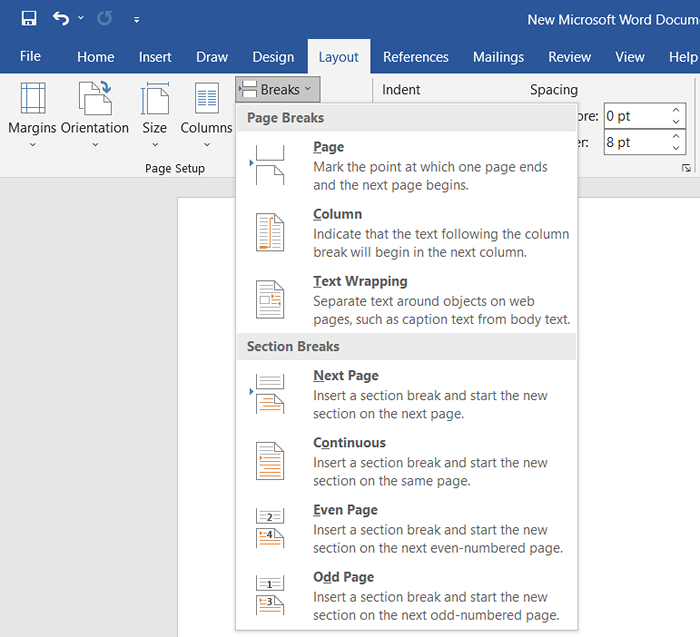
Ada juga pintasan keyboard untuk dengan cepat memasukkan jeda halaman ke dalam dokumen Anda. Setelah kursor Anda berada di posisi di mana Anda ingin menambahkan istirahat halaman, cukup tekan Ctrl + ENTER.
Cara melihat bagian istirahat yang ada
Bagian dan istirahat halaman tidak terlihat dalam dokumen kata. Anda dapat melihat efeknya, tetapi Anda tidak dapat melihatnya secara default sebagai simbol. Ini karena tampilan default hanya menampilkan apa yang akan dicetak.
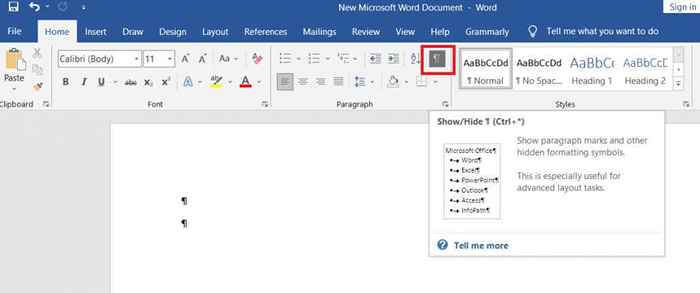
Saat Anda menulis, mengedit, dan memformat dokumen Anda, Anda akan ingin melihat berbagai elemen seperti tanda paragraf, tanda ruang, bagian, dan istirahat halaman. Untuk melihat semua elemen ini buka tab Beranda dan klik tombol paragraf untuk menampilkan semua tanda paragraf.
Cara menghapus istirahat bagian dan halaman
Menampilkan semua bagian dan jeda halaman adalah satu langkah menuju menghapusnya juga. Namun, untuk menghapusnya, Anda perlu melihatnya.
Menghapus bagian istirahat bagian sesederhana memilihnya dan memukul backspace atau menghapus tombol pada keyboard Anda. Untuk memilih, klik langsung pada halaman atau bagian istirahat tiga kali, atau posisikan kursor Anda sekarang setelahnya.
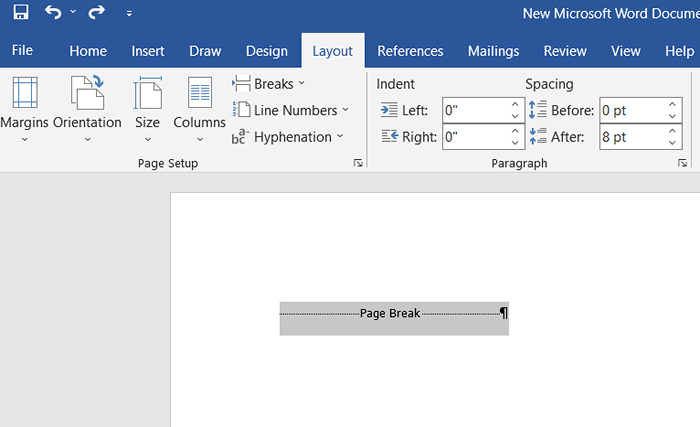
Perlu diingat bahwa begitu Anda menghapus bagian atau istirahat halaman, teks bagian itu juga akan kehilangan pemformatannya dan mengadopsi pemformatan bagian selanjutnya.
- « 4 cara untuk menghapus atau menghapus layanan di Windows
- Cara menemukan dan mengganti teks di Microsoft Word »

